
L’iPhone est bien connu pour son appareil photo de haute qualité, c’est pourquoi les utilisateurs d’iOS aiment prendre des photos et enregistrer des vidéos avec leur téléphone. Cependant, enregistrer une vidéo sur un iPhone peut occuper beaucoup de place à cause de sa taille volumineuse. Pour cette raison, vous aurez également besoin de beaucoup de temps pour télécharger ou partager votre vidéo. Heureusement, nous avons répertorié ci-dessous trois meilleurs outils qui peuvent vous aider à compresser une vidéo sur iPhone.
Comment compresser une vidéo sur iPhone
BeeCut
BeeCut est le premier outil recommandé pour vous aider à compresser une vidéo sur iPhone. Ce programme étonnant est en fait un créateur et un éditeur de vidéos, qui offre également une fonction de redimensionnement. En utilisant cette fonction, vous pouvez ajuster la taille de votre fichier vidéo ou même son rapport de format. En outre, il dispose également de nombreuses autres fonctionnalités d’édition de vidéo intéressantes, telles que l’inversion, l’accélération, la rotation, le fractionnement, l’ajout de texte, de musique, de filtres, le réglage du volume, etc. Essayez donc cet outil en suivant les étapes simples énumérées ci-dessous :
- Rendez-vous sur AppStore et téléchargez le programme.
- Lancez l’application et appuyez sur « + » pour ajouter le fichier vidéo.
- Une fois l’upload terminé, ajustez le format qui vous convient.
- Appuyez enfin sur « Exporter » et choisissez la résolution que vous préfèrez, la résolution 480p est recommandé si vous voulez avoir le fichier en petite taille.
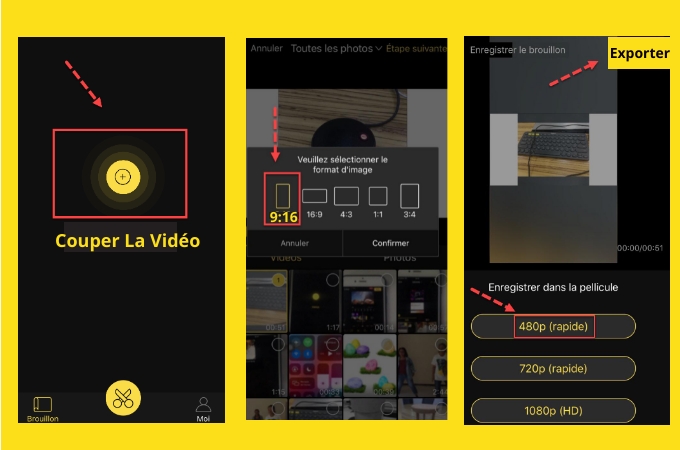
Videoshop
Videoshop est un autre compresseur vidéo pour iPhone. Cette application est disponible sur les appareils Android et iOS. Cet outil vous permet d’ajouter de la musique et des effets sonores, de régler l’affichage, d’ajouter du texte, des voix off, des transitions, de lire des vidéos à l’inverse et de compresser puis redimensionner votre vidéo. Pour compresser une vidéo sur iPhone à l’aide de cette application, suivez la procédure ci-dessous :
- Téléchargez le programme depuis AppStore et installez-le sur votre iPhone.
- Ouvrez-le et appuyez sur « Importer le clip » pour uploader une vidéo.
- Appuyez sur « Recadrer » et choisissez le format qui vous convient à partir des données dans la fenêtre.
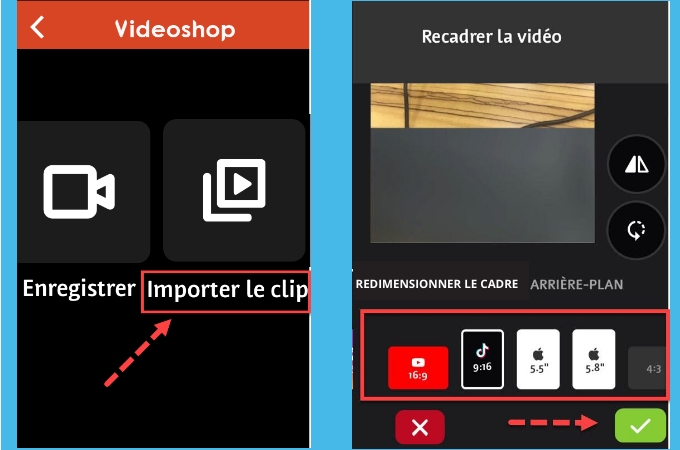
- Après cela, appuyez sur « SUIVANT ».
- Enfin, appuyez sur l’icône « Partager » pour enregistrer votre vidéo sur votre PC ou sélectionnez simplement le site sur lequel vous souhaitez la télécharger.
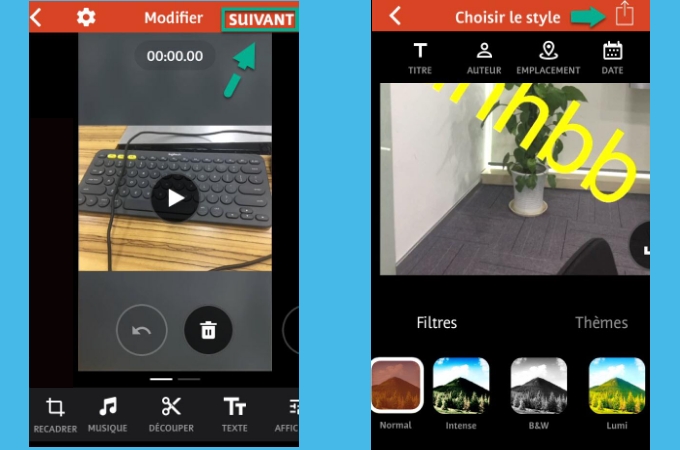
VideoCompress
VideoCompress est le dernier compresseur vidéo pour iOS dans notre liste. Cet outil offre une interface simple et propre. Comme toutes les autres applications ci-dessus, après avoir compressé vos vidéos avec ce programme, vous pouvez également les télécharger directement sur vos comptes de réseaux sociaux tels que Facebook et Instagram ou les envoyer directement à vos amis ou à vos contacts via WhatsApp et iMessage. Consultez la procédure ci-dessous pour mieux savoir comment compresser une vidéo sur iPhone :
- Lancez le programme après l’avoir téléchargé et l’installé sur votre iPhone.
- Appuyez sur « + » et choisissez la vidéo à compresser.
- Dès que le fichier a été uploadé, appuyez sur « Choisir un filtre prédéfini » et choisissez le format que vous souhaitez pour votre fichier.
- Appuyez enfin sur « CONTINUER » pour sauvegarder le fichier ou partager-le directement sur les réseaux sociaux.
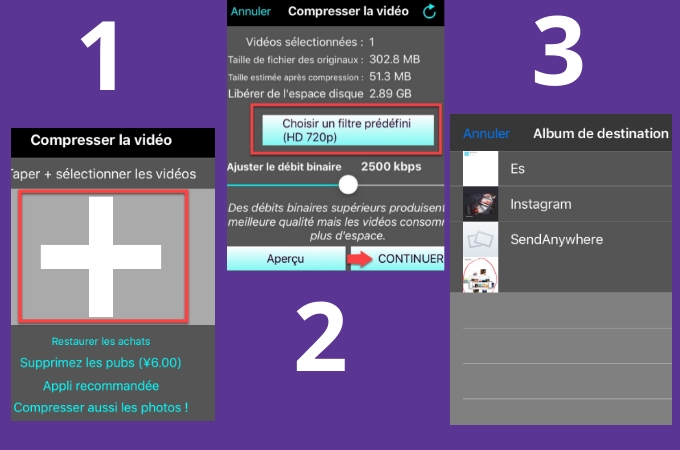
Conclusion
Vous savez maintenant comment compresser une vidéo sur iPhone après avoir consulter les trois applications présentées ci-dessus. De plus, il ne vous faudra pas beaucoup de temps pour envoyer ou partager votre vidéo sur les réseaux sociaux. Si vous devez également améliorer la qualité de vos vidéos enregistrées avant la compression, il est conseillé d’utiliser BeeCut ou Videoshop. Ces derniers offrent diverses fonctions pratiques de montage de vidéo.

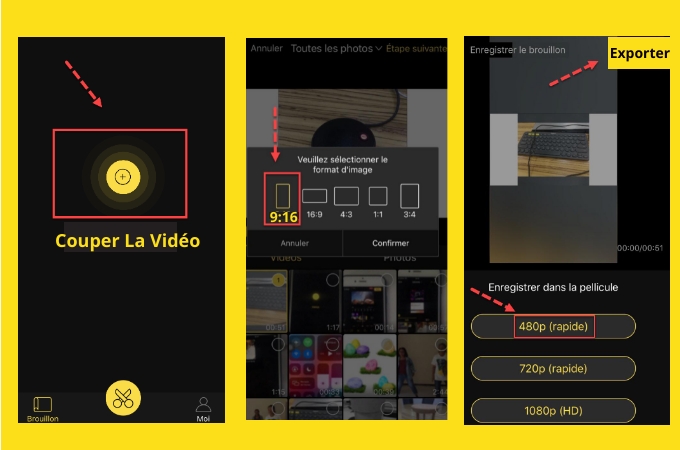
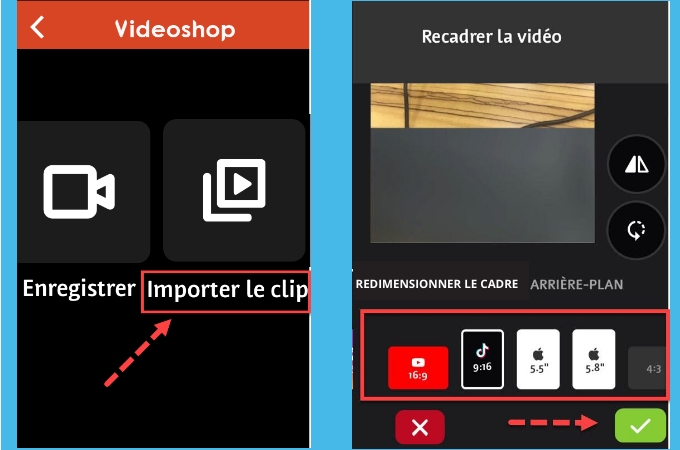
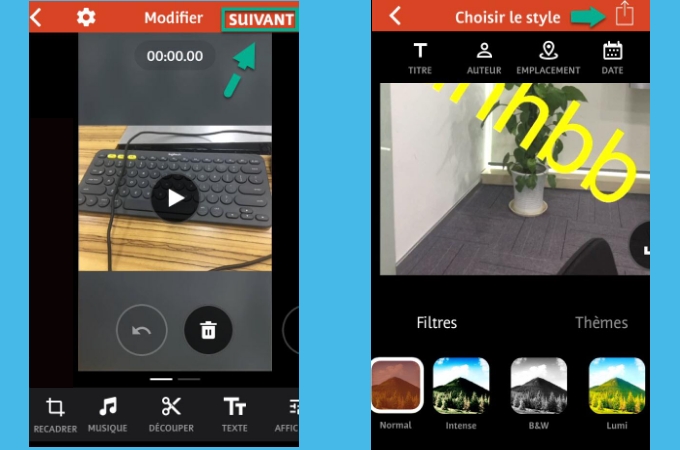
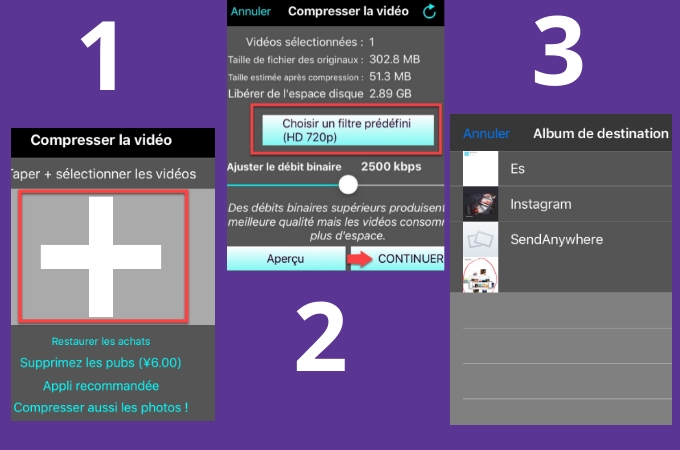

Laissez un commentaire